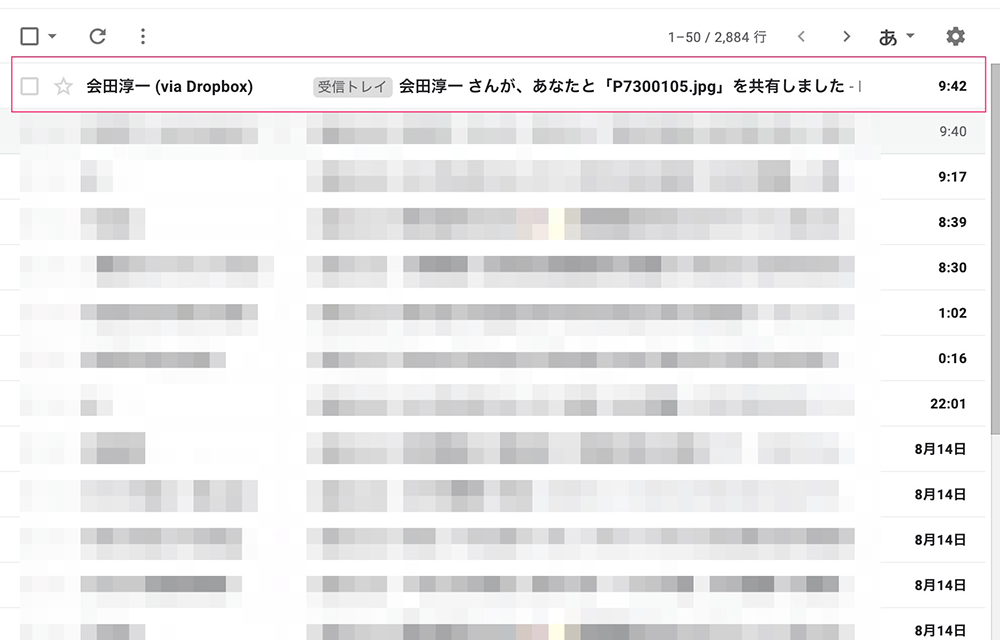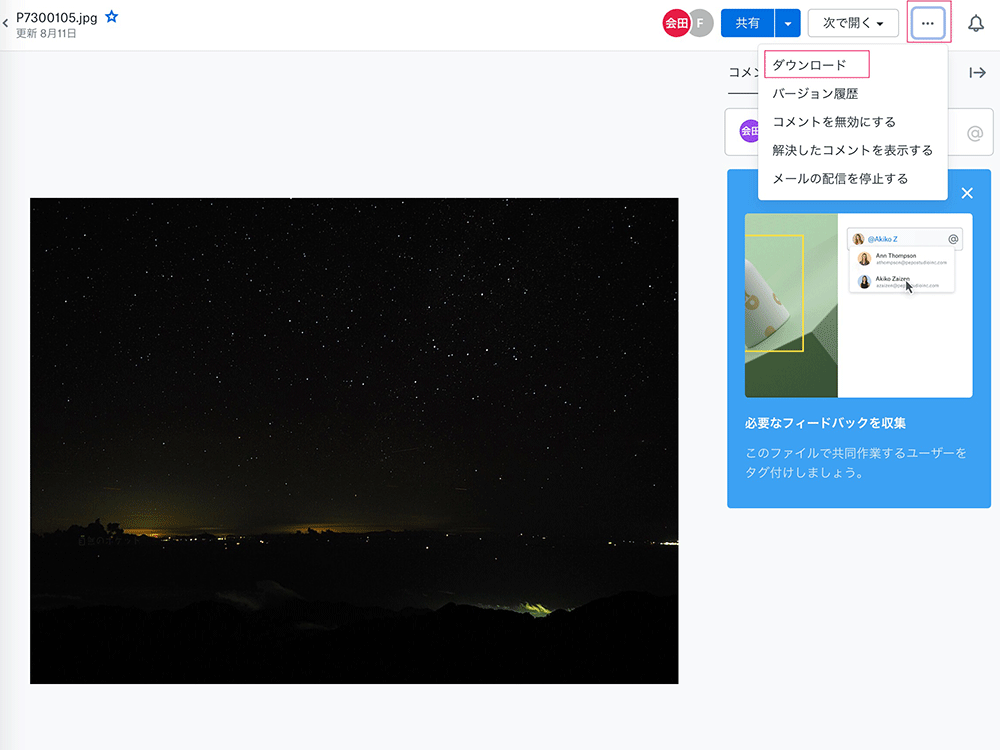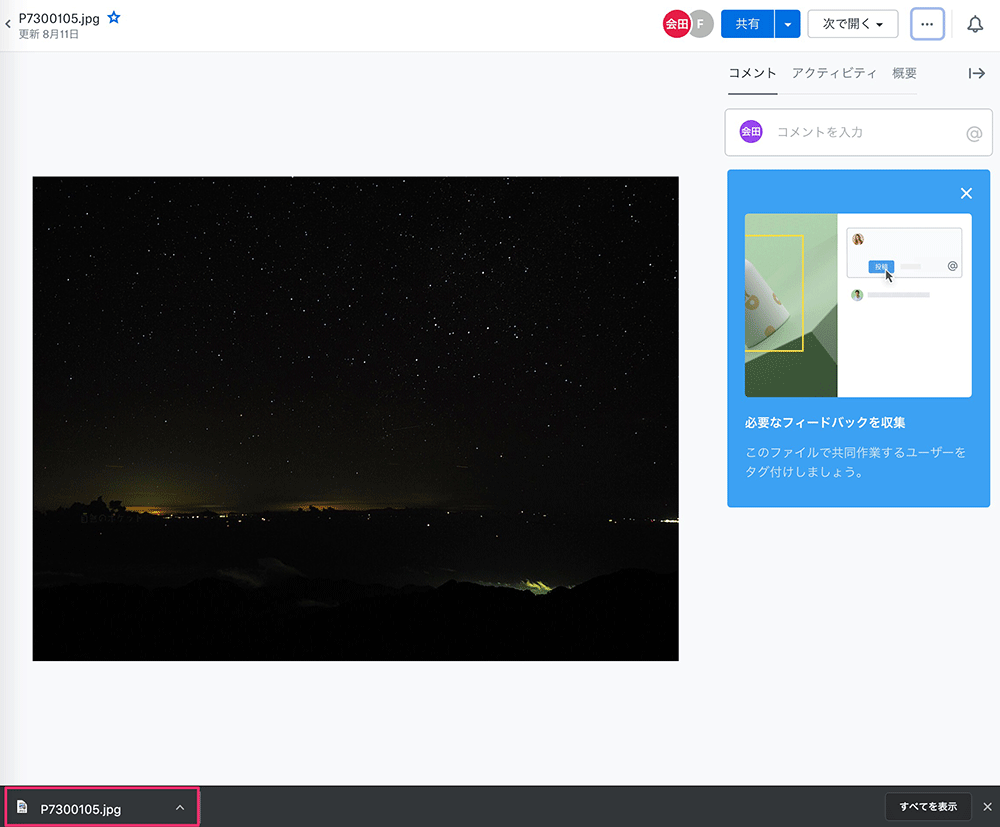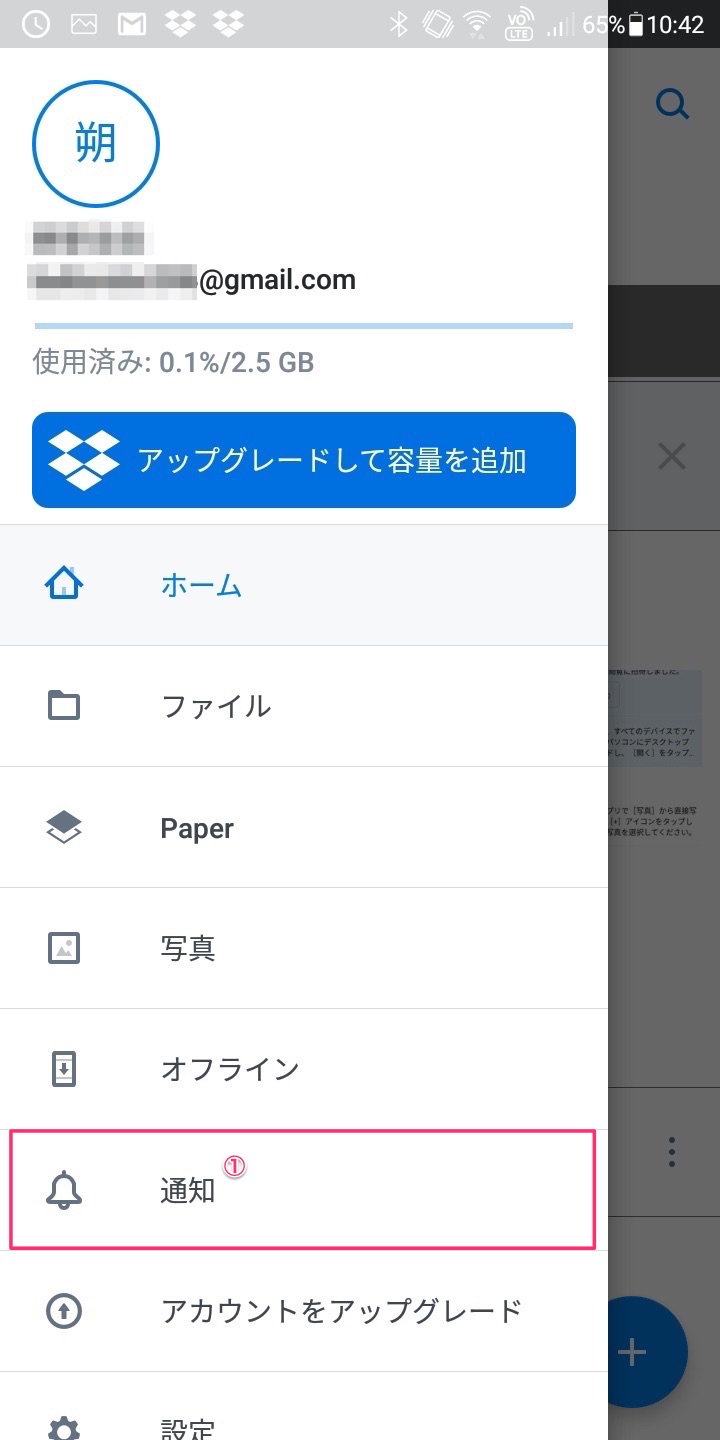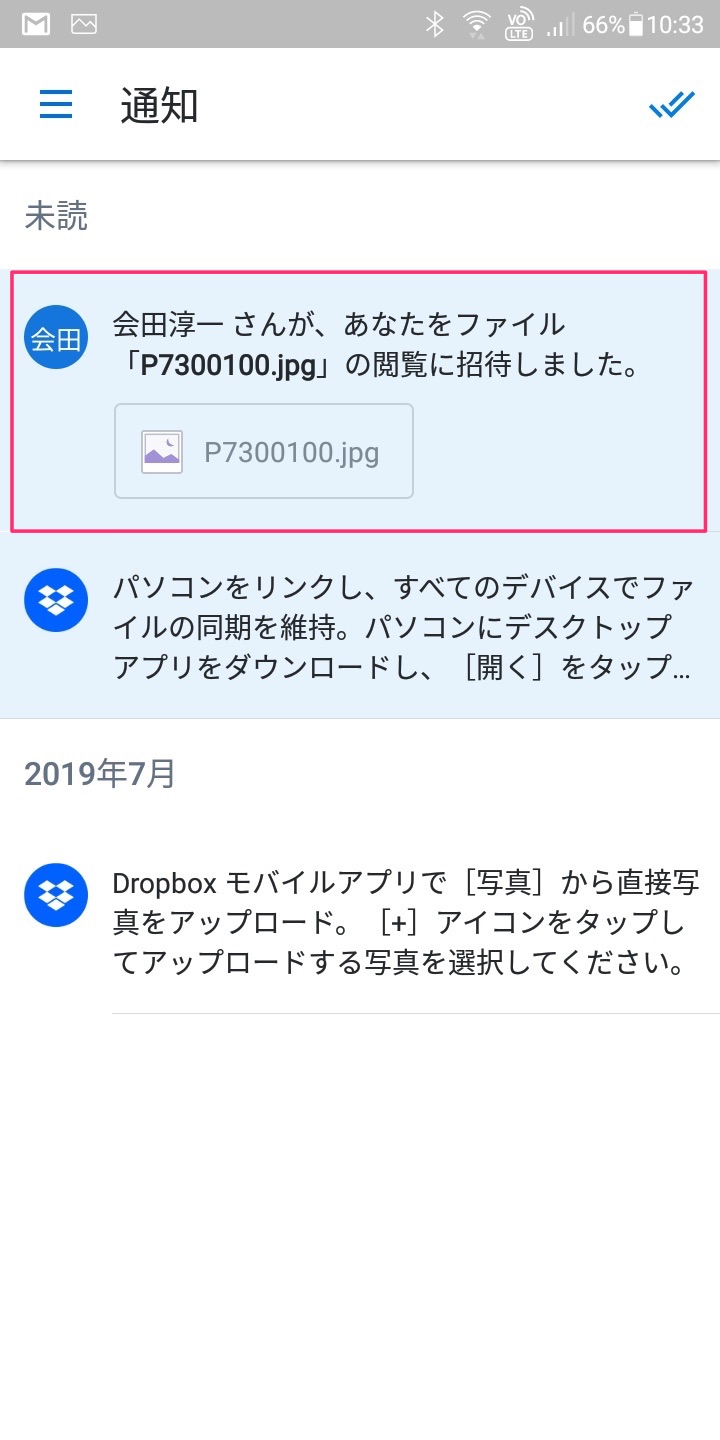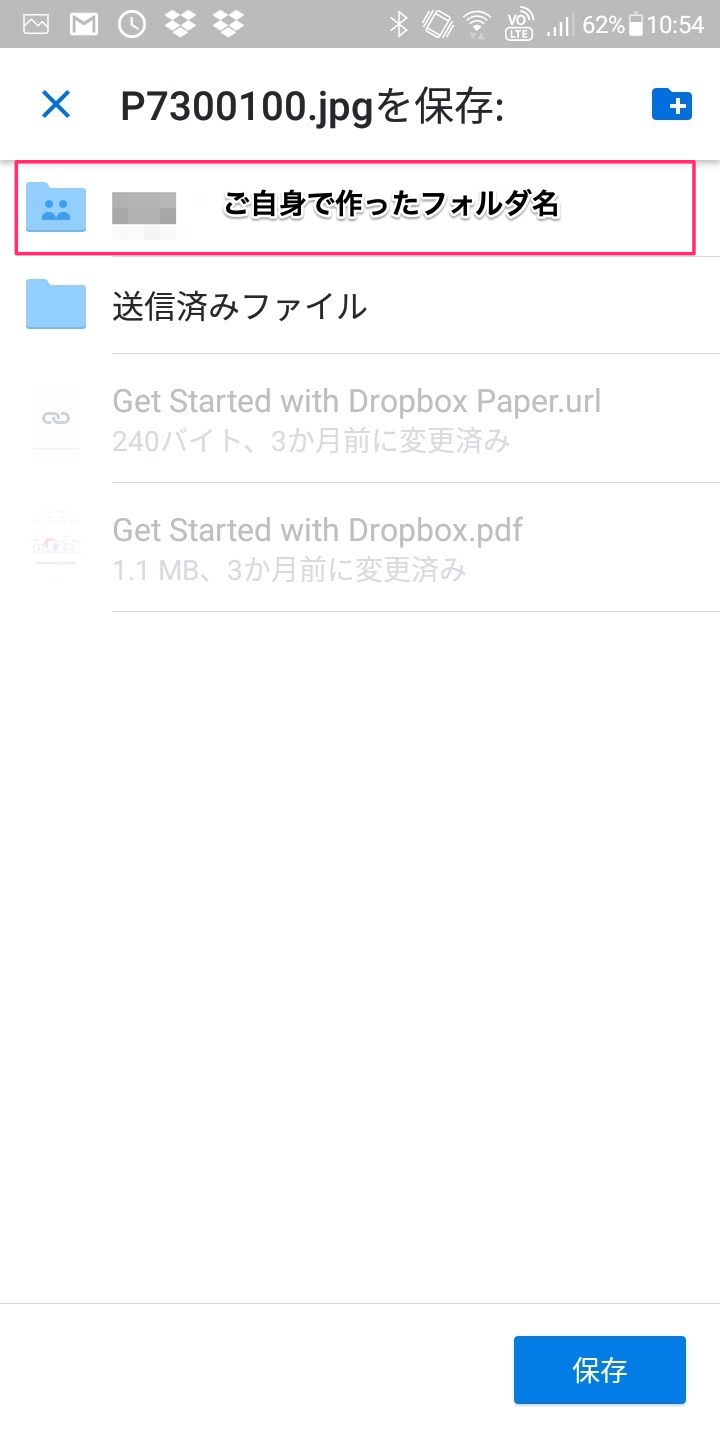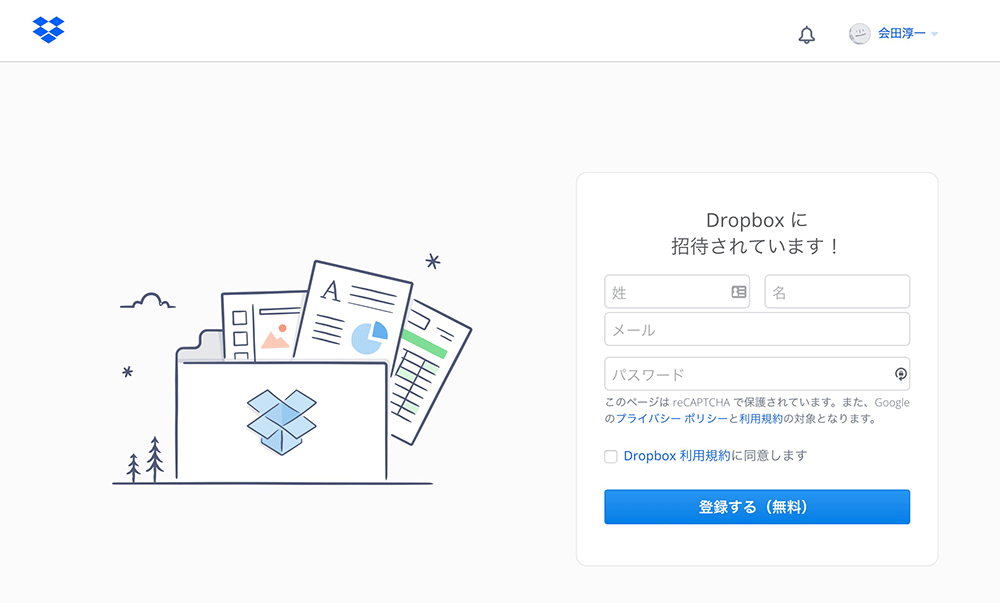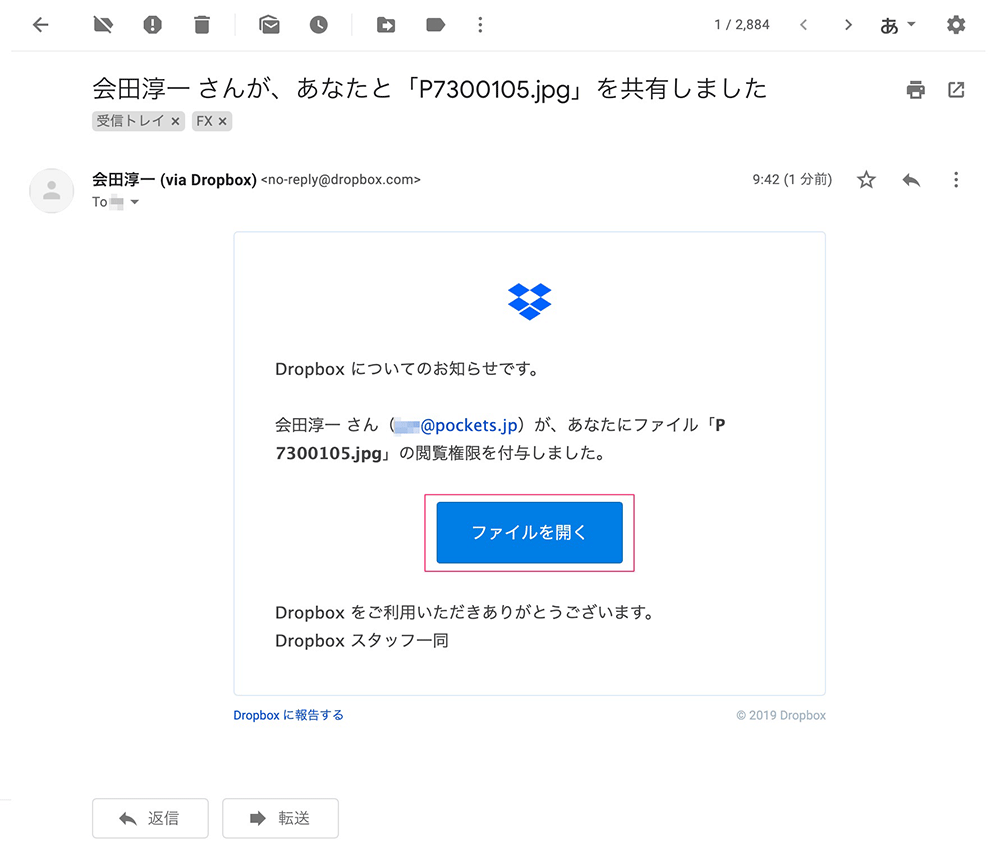
ツアー写真をご自身のDropBox(ドロップボックス)へとダウンロードする方法をお伝えします。
DropBoxを利用中の方
パソコンでダウンロード
①メールアプリケーションを開きます(お使いのGmailなど)
Dropbox経由で送られたメールを開きます。
②以下の画像のようなメール内容が表示されるので、『ファイルを開く』ボタンをクリックしてください
③画面右上の●が3個並んでいる場所をクリックし、いくつかある選択肢の中から『ダウンロード』を選択
④ブラウザ画面の下に(もしくはdownloadsフォルダ)ダウンロードしたファイルorフォルダをDropboxへコピペしたら完了です
スマホでダウンロード
①DropBoxアプリを開きます
下の画像内で、赤枠でくくった『通知』をタップしてください。
通知がある場合は、横に通知数が○の中に表示されているはずです。
②送られて来たツアー写真フォルダの部分をタップします
(画像では例としてファイルで取り扱われています)
③画像が表示されます
(下のキャプチャでは、星空のために分かりづらいですwすみません)
画面右上の赤枠を見てください。
そこに丸い点が縦に3つ並んでいると思いますので、そこをタップしてください。
すると、画面下に『Dropboxに保存』という項目がポップアップ表示されるので、そこをタップ。
④あとはご自身で作成した『フォルダ名』をタップして保存完了です
Dropboxをはじめて利用する方
①まずはDropboxをダウンロード(無料)しましょう
②画面上の必要項目『姓』『名』『メール』『パスワード』を記入、最後に『利用規約』にチェック✓を入れて【登録する(無料)】ボタンをクリック
③Dropboxをご利用中の方へ に進む